添加用户参数
您可以将用户参数添加到任何节点,但是它们在组和宏中特别有用,其中父节点上的用户参数可以驱动子节点上的参数。用户参数还可以驱动组或宏之外的配方中的节点上的参数。以弹出菜单的形式向组或宏的用户显示一系列已知的有效选择可能很有用。您可以如下所示通过编辑用户参数来创建它。
|
1.
|
从一个配方开始,该配方包括带有子PrimitiveCreate节点的Group节点,以及从PrimitiveCreate到Merge节点的组外连接。 |
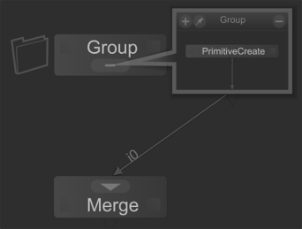
|
3.
|
在“组”节点的Parameters标签,点击 > Edit User Parameters。 > Edit User Parameters。 |
|
4.
|
在user参数,单击Add > String。 |
类型的新用户参数string被建造。
|
5.
|
将用户参数的小部件类型更改为Popup Menu通过点击 用户参数上的菜单,然后选择Widget Type > Popup Menu。 用户参数上的菜单,然后选择Widget Type > Popup Menu。 |
这会将用户参数窗口小部件类型更改为弹出菜单,其中菜单中的每个条目都是一个字符串。
|
6.
|
编辑弹出菜单以添加新条目,每个条目对应一个有效的PrimitiveCreate节点类型。为此,在 新参数的菜单,单击Widget Options...。在出现的窗口小部件选项对话框中,单击Add > New Entry,并将其命名为“ sphere”,“ cube”和“ cone”。 新参数的菜单,单击Widget Options...。在出现的窗口小部件选项对话框中,单击Add > New Entry,并将其命名为“ sphere”,“ cube”和“ cone”。 |
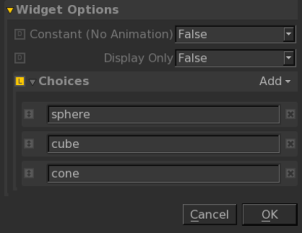
|
7.
|
将用户参数弹出菜单链接到type通过右键单击用户参数弹出菜单并单击PrimitiveCreate节点的参数Copy,然后选择PrimitiveCreate节点。右键单击其type参数,然后选择Paste > Paste Expression。 |
的type参数的背景变为蓝色,让您知道它是由表达式设置的。
小费: 如果希望将用户参数显示在“组”节点的顶层,则可以单击 > Show User Parameters At Top Level在完成用户参数的编辑之前,请在“组”节点的参数中单击“确定”。
> Show User Parameters At Top Level在完成用户参数的编辑之前,请在“组”节点的参数中单击“确定”。
|
8.
|
通过单击完成编辑“组”节点的用户参数。  > Finish Editing User Parameters。 > Finish Editing User Parameters。 |
|
9.
|
选择组,然后单击弹出的用户参数以在“球体”,“立方体”和“圆锥体”选项之间进行切换。的type PrimitiveCreate节点的参数更改为匹配。 |
小费: Katana提供了自动创建和填充用户参数的快捷方式。从上面的示例执行步骤3,然后Shift+单击PrimitiveCreate节点以及该组。Shift+单击鼠标中键并从PrimitiveCreate节点的中拖动type参数到组节点的Add菜单。创建了一个正确类型的新用户参数(在这种情况下为弹出菜单),并填充了适用的条目。您仍然需要将新菜单链接到PrimitiveCreate节点的type参数,但这可以加快处理过程。
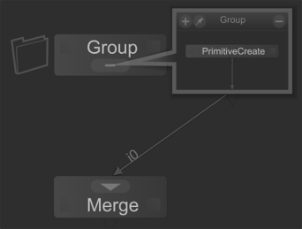
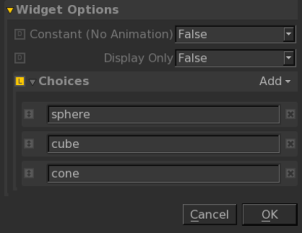
![]() > Show User Parameters At Top Level在完成用户参数的编辑之前,请在“组”节点的参数中单击“确定”。
> Show User Parameters At Top Level在完成用户参数的编辑之前,请在“组”节点的参数中单击“确定”。